Android studio設(shè)置指定的簽名文件教程
不廢話,直接看怎么弄,下面兩張圖你就指定啦
配置簽名文件和密碼(前提你已經(jīng)有自己的簽名文件keystore或者jks)
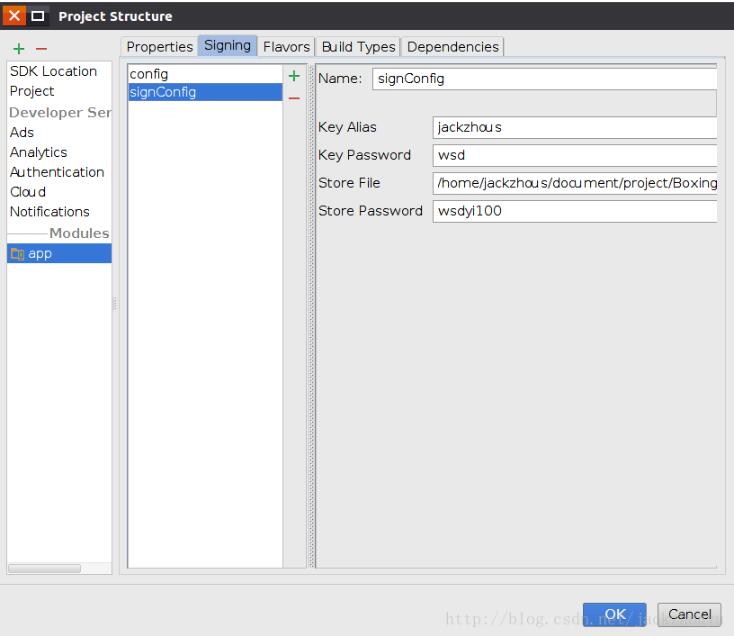
將上面的簽名配置設(shè)置到你的Build Types去
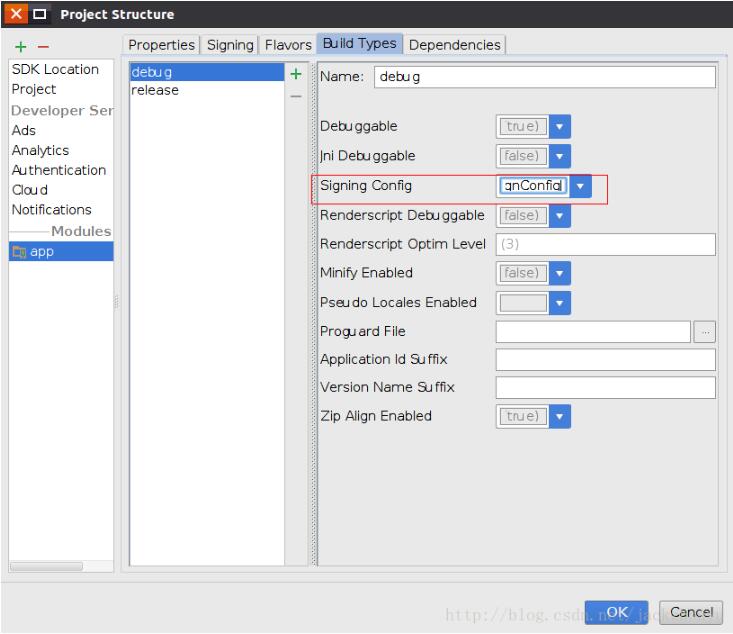
這一步已經(jīng)完成啦,寫完代碼構(gòu)建生成的app就是使用的我們設(shè)置的keystore了
看一下配置后我們的Build.gradle發(fā)生什么變化

看到這里是不是懂了,我就不再多言啦!
補(bǔ)充知識:AndroidStudio統(tǒng)一自己的簽名文件(免手動簽名)
為了在使用第三方SDK的時候避免自己手動多次打包,需要在build.gradle下配置點(diǎn)東西,以前只能在別人那copy,現(xiàn)在搞明白是怎么做的了。
1.上圖
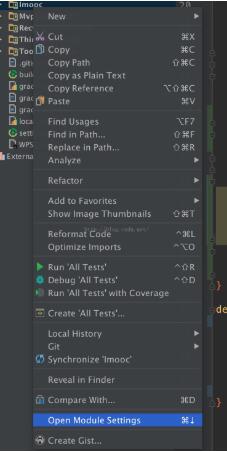
2.右鍵項(xiàng)目,點(diǎn)擊open Moudule Settings,

選中自己的項(xiàng)目,在右面的視圖中選中signing,就是在這里配置我們需要的簽名配置文件,可以看到右邊需要填寫的信息,很清楚,在我們生成jks的時候要的也是這些信息,將自己生成的jks文件信息填寫好,Name一欄填自己想要的名字。
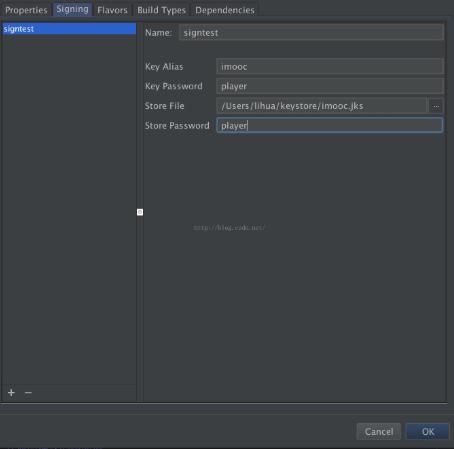
3.這時候回到build.gradle文件下,自動生成了一些代碼。就是自己jks的信息。
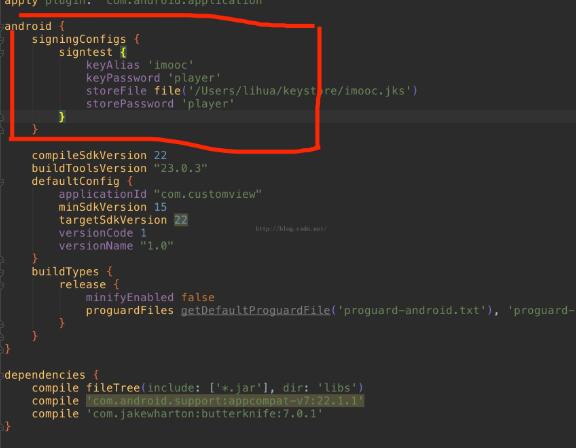
4.接著再回到moudle settings 視圖下,點(diǎn)擊到Build Types 選項(xiàng),Sign Config 一欄,需要我們配置jks的信息,點(diǎn)擊選擇我們剛才的生成的。
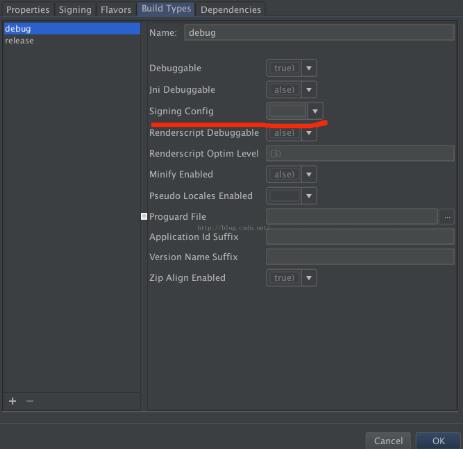
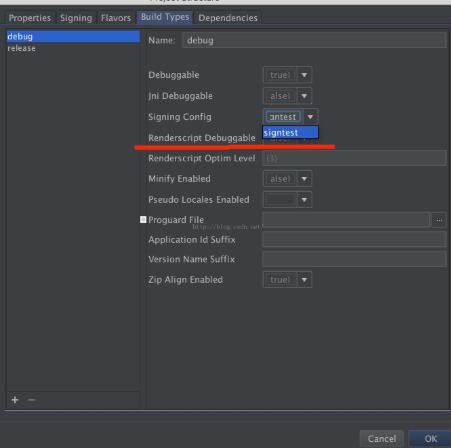
注意左邊的一欄,debug和release,兩個需要分別配置,將兩個選擇同一份配置就行。
最后,回到build.gradle文件下。
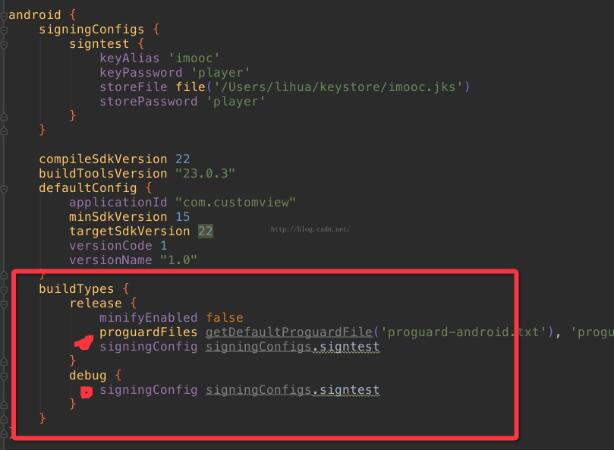
可以看到文件下又多了一些代碼,這個時候的配置就OK了,點(diǎn)擊AS下的Run圖標(biāo)也可以是我們想要的簽名效果了。
以上這篇Android studio設(shè)置指定的簽名文件教程就是小編分享給大家的全部內(nèi)容了,希望能給大家一個參考,也希望大家多多支持好吧啦網(wǎng)。
相關(guān)文章:
1. WML教程之文本框控件Input2. 詳解CSS偽元素的妙用單標(biāo)簽之美3. XML入門的常見問題(三)4. 利用CSS3新特性創(chuàng)建透明邊框三角5. Vue3獲取DOM節(jié)點(diǎn)的3種方式實(shí)例6. 不要在HTML中濫用div7. 多級聯(lián)動下拉選擇框,動態(tài)獲取下一級8. CSS3實(shí)例分享之多重背景的實(shí)現(xiàn)(Multiple backgrounds)9. vue實(shí)現(xiàn)將自己網(wǎng)站(h5鏈接)分享到微信中形成小卡片的超詳細(xì)教程10. 前端html+css實(shí)現(xiàn)動態(tài)生日快樂代碼
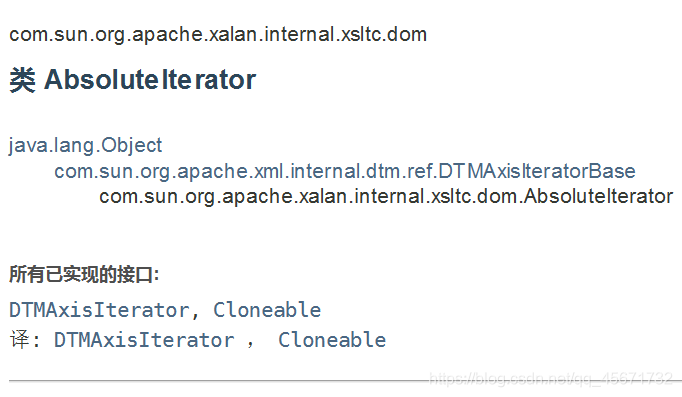
 網(wǎng)公網(wǎng)安備
網(wǎng)公網(wǎng)安備